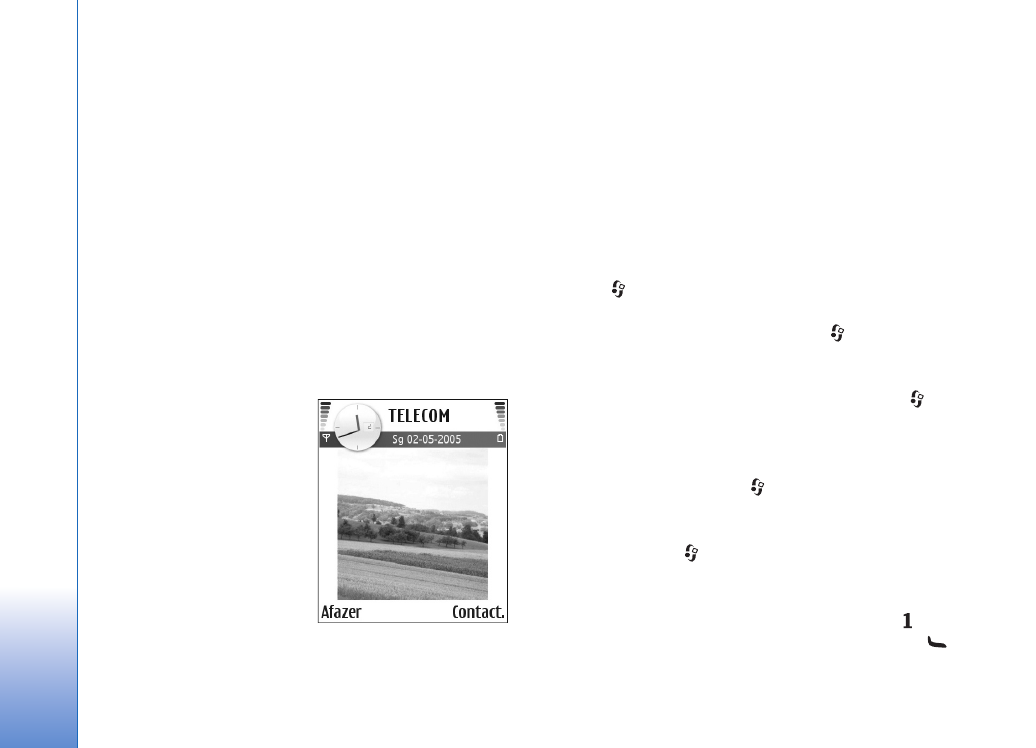
Personalizar o dispositivo
20
Personalizar o dispositivo
É possível que o seu operador de rede tenha solicitado
a desactivação ou a não activação de determinadas
funções no seu dispositivo. Se for esse o caso, essas
funções não serão apresentadas no menu do dispositivo.
O dispositivo pode também ter sido configurado
especificamente para o seu operador de rede. Esta
configuração poderá incluir alterações ao nível dos
nomes, da ordem e dos ícones dos menus. Para mais
informações, contacte o seu fornecedor de serviços.
• Para utilizar o ecrã de espera para aceder rapidamente
às aplicações utilizadas com mais frequência, consulte
“Modo de espera activa”, p. 23.
• Para alterar a imagem de
segundo plano ou o que
é mostrado como
protecção de ecrã no
modo de espera, consulte
“Alterar o aspecto do
seu dispositivo”, p. 23.
• Para personalizar os tons
de toque, consulte
“Perfis—definir tons”,
p. 21.
• Para alterar os atalhos atribuídos às várias formas de
premir a tecla de navegação e as teclas de selecção
esquerda e direita no modo de espera, consulte “Modo
de espera”, p. 105. Os atalhos da tecla de navegação
não estão disponíveis se a espera activa estiver
activada.
• Para alterar o relógio mostrado no modo de espera,
prima
e
escolha
Relógio
>
Opções
>
Definições
>
Tipo de relógio
>
Analógico
ou
Digital
.
• Para alterar o tom do alarme, prima
e escolha
Relógio
>
Opções
>
Definições
>
Som alarme relógio
e um tom.
• Para alterar o tom de alarme da agenda, prima
e escolha
Agenda
>
Opções
>
Definições
>
Tom
alarme agenda
e um tom.
• Para alterar a nota de boas-vindas para uma imagem
ou uma animação, prima
e escolha
Ferramen.
>
Definições
>
Telefone
>
Geral
>
Boas vindas
.
• Para atribuir um tom de toque individual a um
contacto, prima
e escolha
Contactos
. Consulte
“Adicionar tons de toque a contactos”, p. 34.
• Para atribuir uma marcação rápida a um contacto,
prima uma tecla numérica no modo de espera (
está
reservado para a caixa de correio de voz) e prima
.
Escolha
Sim
e seleccione um contacto.
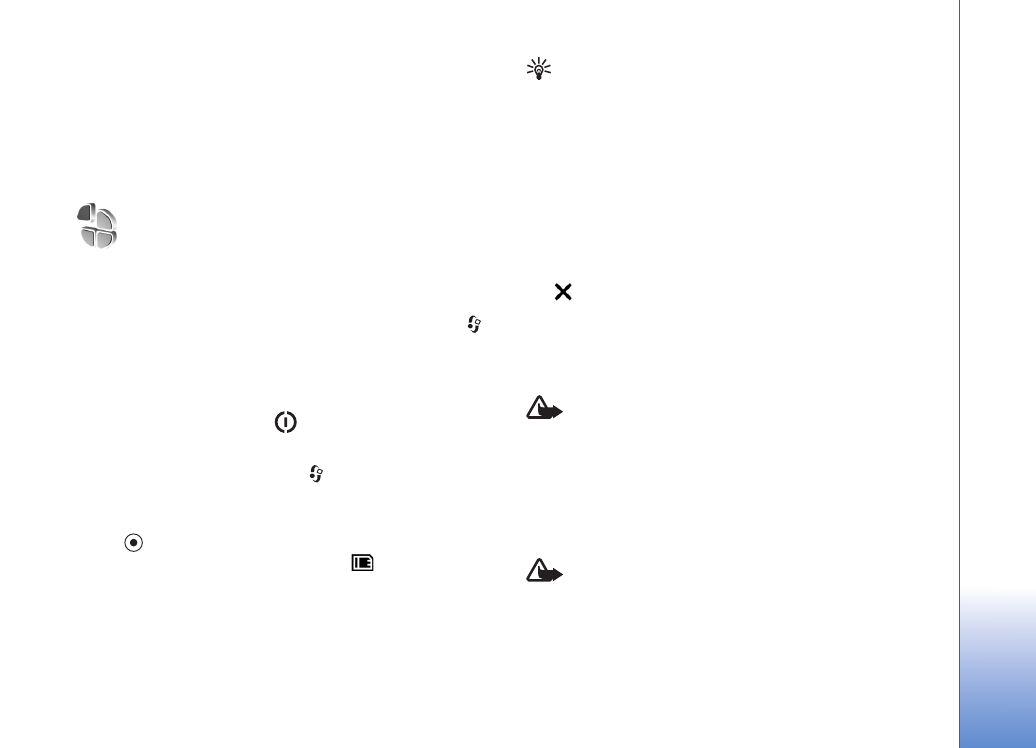
Personalizar o dispositivo
21
• Para reorganizar o menu principal, no menu principal
escolha
Opções
>
Mover
,
Mover para pasta
ou
Nova
pasta
. Pode mover as aplicações menos utilizadas para
pastas e colocar as aplicações que utiliza mais
frequentemente no menu principal.